Considere atualizar para o novo iPhone 13 em vez de ficar com o Android> Uau, isso é impressionante. Mas imagino que você esteja preocupado com o processo de como transferir dados do Android para o iPhone sem perder arquivos ou dados preciosos, certo? Não tenha medo! Transferir informações de um dispositivo Android para um iPhone (ou fazer qualquer transferência de telefone para telefone) pode ser feito com segurança.
Método 1: um guia passo a passo para migrar seus dados do Android para o seu novo iPhone
Você precisa esperar muito tempo para que seus dados migrem do Android para o iPhone. Não há necessidade de você se preocupar com esta maneira de fazer um transferência de dados do telefone. Transfira todos os seus dados, incluindo contatos, fotos, filmes e músicas, do Android para o iPhone 13/12/11/X/8/7 com apenas alguns cliques com o MobileTrans-Phone Transfer.
Como mover seus contatos do Android para o seu iPhone em 3 etapas fáceis
Tem cuidado com:
- Para começar, o MobileTrans-Phone Transfer pode mover seus contatos de qualquer mídia social ou serviço de e-mail que funcione com seu telefone ou tablet Android. Como resultado, pense cuidadosamente se você precisa ou não mover contatos entre as contas. Em caso afirmativo, acesse suas contas em seu smartphone Android.
- Quando apenas um telefone estiver disponível, você poderá usar o recurso “Backup e restauração com um clique”. Você pode simplesmente fazer backup do seu dispositivo Android no seu computador e restaurar esse backup no seu iPhone.
Etapa 1. Primeiro, inicie o Utilitário de transferência de Android para iOS.
Esta é a interface que você verá quando iniciar o MobileTrans-Phone Transfer em seu computador; é a solução mais satisfatória para transferir dados do Android para o iPhone. Em seguida, use os cabos USB apropriados para conectar seu dispositivo Android ou iPhone ao seu computador. Certifique-se de que seu computador possa reconhecer ambos os periféricos.
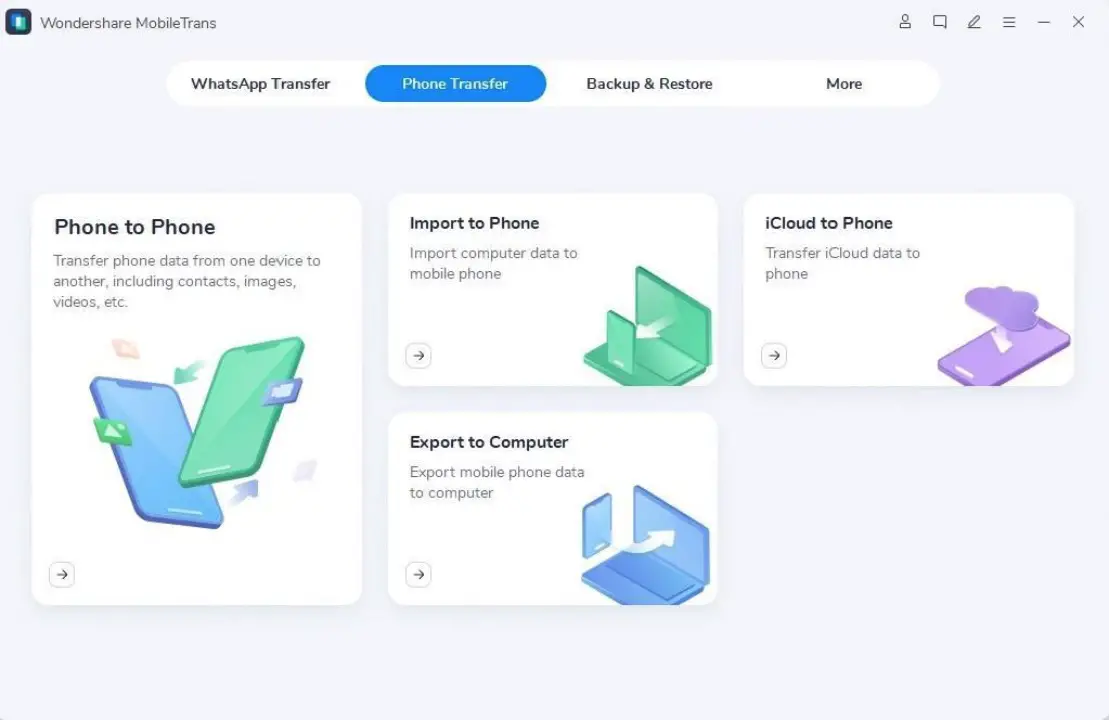
Passo 2. Faça uso da opção “Transferência de telefone”.
Selecione “Transferência de telefone” na janela principal para visualizar a interface a seguir. Para garantir que o iPhone seja o destinatário final, você pode utilizar o botão “Inverter” para trocar suas posições.
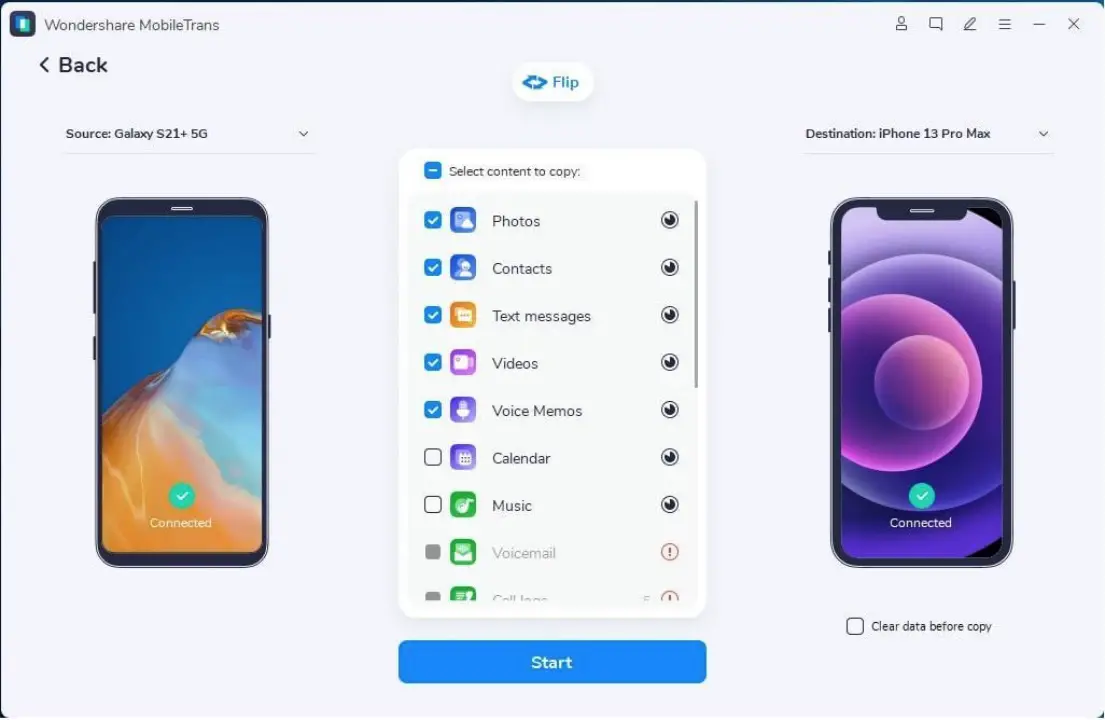
Passo 3. Mova rapidamente as mensagens de texto, contatos, calendário, fotos, vídeos e músicas do seu Android para o seu iPhone.
A área central da janela listará então todos os objetos transferíveis. Clique em “Iniciar” para começar. Ambas as ferramentas devem estar sempre vinculadas. Então você pode transferir tudo do Android para o iPhone 13/12/11/XS/X/8/7.
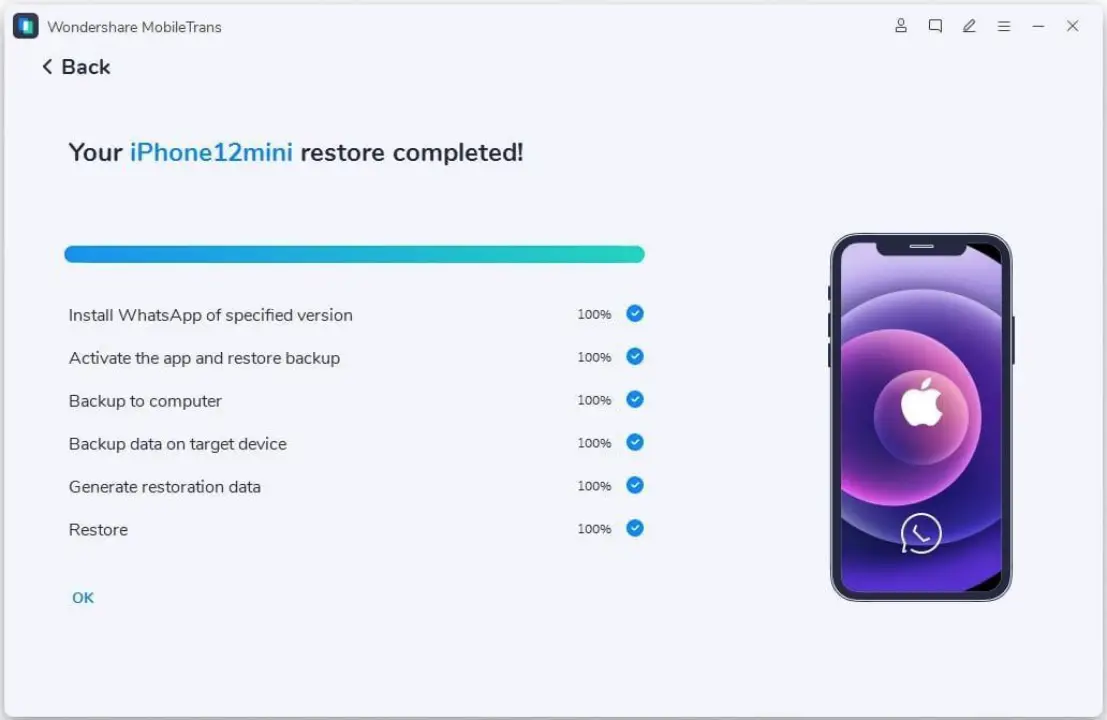
Método 2: Métodos sem custo para mover seu conteúdo Android para um iPhone 13/12/11/X/8/7
O MobileTrans-Phone Transfer permite a transferência de dados do Android para o iPhone, como visto acima. Consulte as seções a seguir se estiver procurando um método gratuito para transferir dados do Android para o iPhone.
- Mova seus contatos do Android para o seu dispositivo iOS (10 MIN)
Tudo o que você precisa fazer é salvar seus contatos do Android em um cartão SD, enviá-los para sua conta do Google, Yahoo! ou iCloud e sincronizar seu iPhone (executando iOS 13/12/11/X/8/7). Na próxima seção, demonstrarei como fazer isso usando sua conta do Google.

Primeiro, abra o aplicativo Contatos no seu dispositivo Android. Um menu aparecerá se você tocar no botão à esquerda do botão home. Tente usar a opção de menu Importar/Exportar.

Depois disso, clique em Exportar para armazenamento USB > Aceitar para armazenar sua lista de contatos no cartão SD. Conecte seu dispositivo Android ao seu computador usando um cabo USB como um disco removível. O arquivo vCard pode ser exportado para o seu computador abrindo o cartão SD.
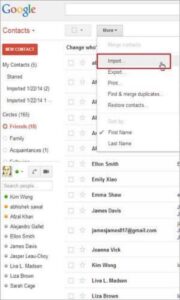
Em seguida, abra o site do Gmail no seu PC. Você pode acessar o painel de gerenciamento de contatos no Gmail clicando na guia Contatos. Quando solicitado, escolha o arquivo vCard que você criou na Etapa 2 e clique em Mais > Importar... > Escolher arquivo.

Em seguida, para adicionar sua conta do Google, vá para Configurações do seu iPhone > Mail, Contatos e Calendários > Adicionar Conta. Siga as instruções na tela para vincular sua conta do Google e faça login. Ative os contatos. Em seguida, a lista de contatos do seu iPhone será atualizada automaticamente.
- Transferir informações entre seu dispositivo Android e um iPhone da Apple (10 minutos)
Você pode sincronizar o calendário do seu telefone Android com o Google via Google Sync. O Google Agenda é sincronizado com o iPhone. Essas duas abordagens permitem migrar dados do Android para o iPhone sem esforço.
Aqui estão as ações simples que você precisa tomar:
A primeira coisa que você precisa fazer é acessar o menu Configurações no seu dispositivo Android. Procure Conta e sincronização na parte inferior da tela. Para sincronizar seu calendário com sua conta do Gmail, vá para sua caixa de entrada. Se você quiser atualizar seu calendário do Gmail com as novas informações, clique no botão Sincronizar agora. Também é possível sincronizar contatos simultaneamente.
- Selecione “Mail, Contatos, Calendários” e depois “Adicionar Conta” no menu Configurações do iPhone. Selecione Gmail e faça login usando seus detalhes do Gmail (nome, e-mail e senha). Siga as instruções para habilitar seu calendário, e-mails e notas clicando no botão Avançar. Depois disso, a sincronização é iniciada.

- Mover mídia do Android para o iPhone (10 MIN)
Você anseia pelo dia em que poderá transmitir vídeos e músicas do seu dispositivo Android no seu novo iPhone 13? OK, isso não é um problema. O iTunes simplifica fazer exatamente isso.
Primeiro, você deseja sincronizar seu dispositivo Android com seu computador para poder transferir todos os arquivos de mídia armazenados lá. Coloque o iTunes no seu PC. Use o cabo USB para conectar seu iPhone e execute o programa.
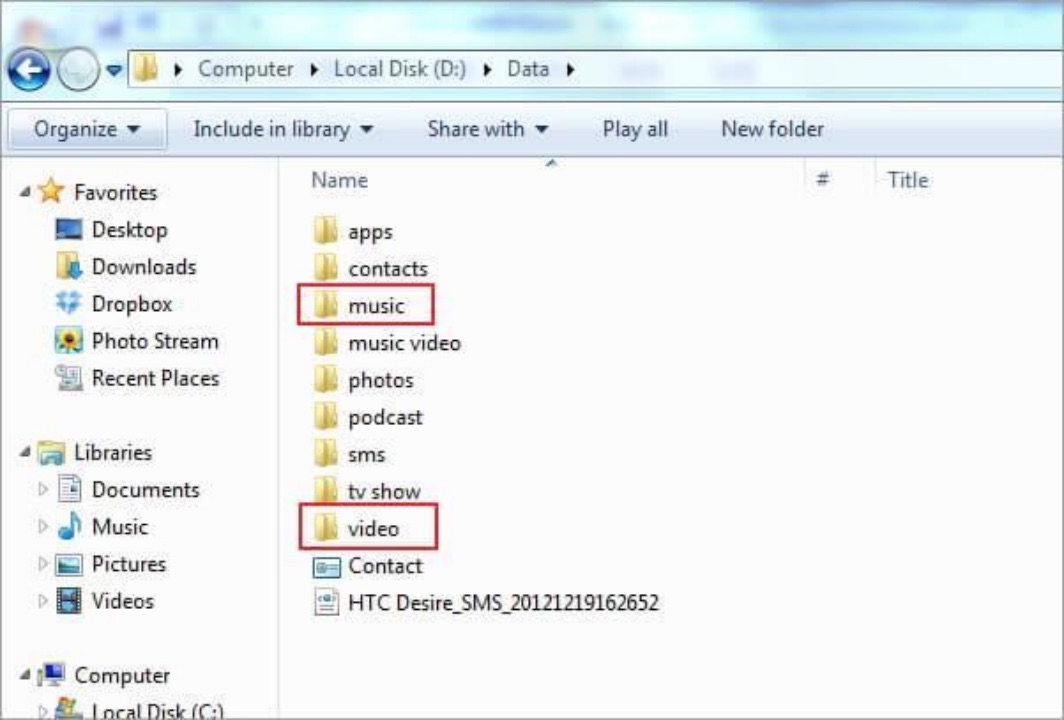
Em seguida, selecione Arquivo > Adicionar pasta à biblioteca no menu iTunes. Encontre as pastas de música e filme no seu PC e arraste os arquivos para a Biblioteca do iTunes.
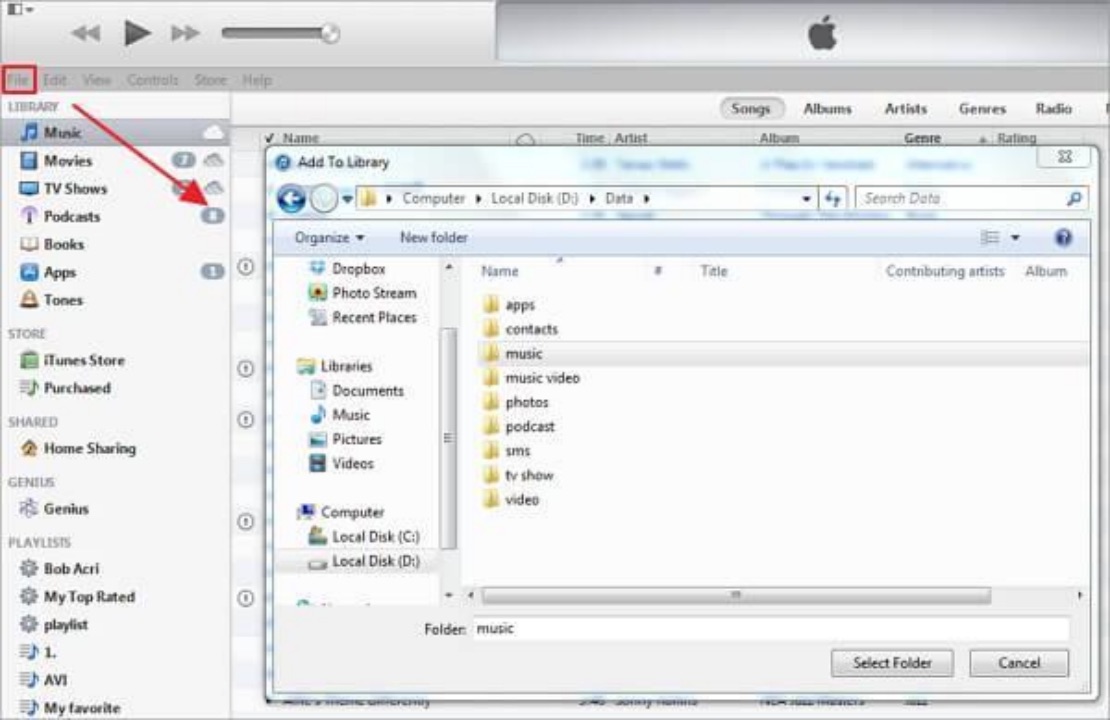
Agora Para acessar as configurações do iPhone, vá em DISPOSITIVOS e depois clique no seu aparelho. Para sincronizar sua música, vá para o menu e escolha Música > Sincronizar Música. Faça suas seleções e, em seguida, pressione o botão "Aplicar" para salvá-las.
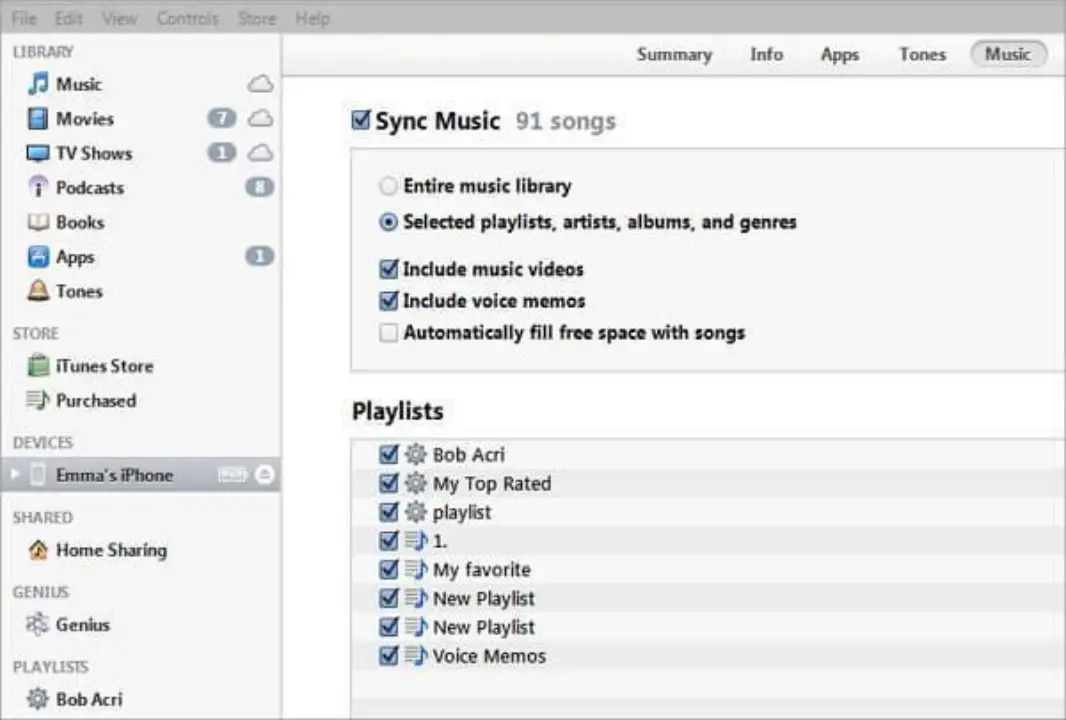
Clique em Filmes, Programas de TV ou outra categoria de vídeo para começar a transferir vídeos do seu dispositivo Android para o seu iPhone. Selecione os vídeos de seu interesse e selecione "Aplicar".
- Mover fotos do Android para o iPhone (10 MIN, Free Way)
Você não quer perder milhares de imagens de momentos preciosos. Uma solução está aqui. Use o iTunes para transferir imagens do Android para o iPhone.
Inicialize seu telefone Android como uma unidade USB. Coloque todas as suas imagens em uma pasta no seu PC. Conecte seu iPhone a um computador via USB. Clicar no seu iPhone abre o painel de controle. Selecione Fotos e Sincronize fotos na pasta de fotos. Clique em Aplicar para sincronizar as imagens do Android com o iPhone no canto inferior direito.
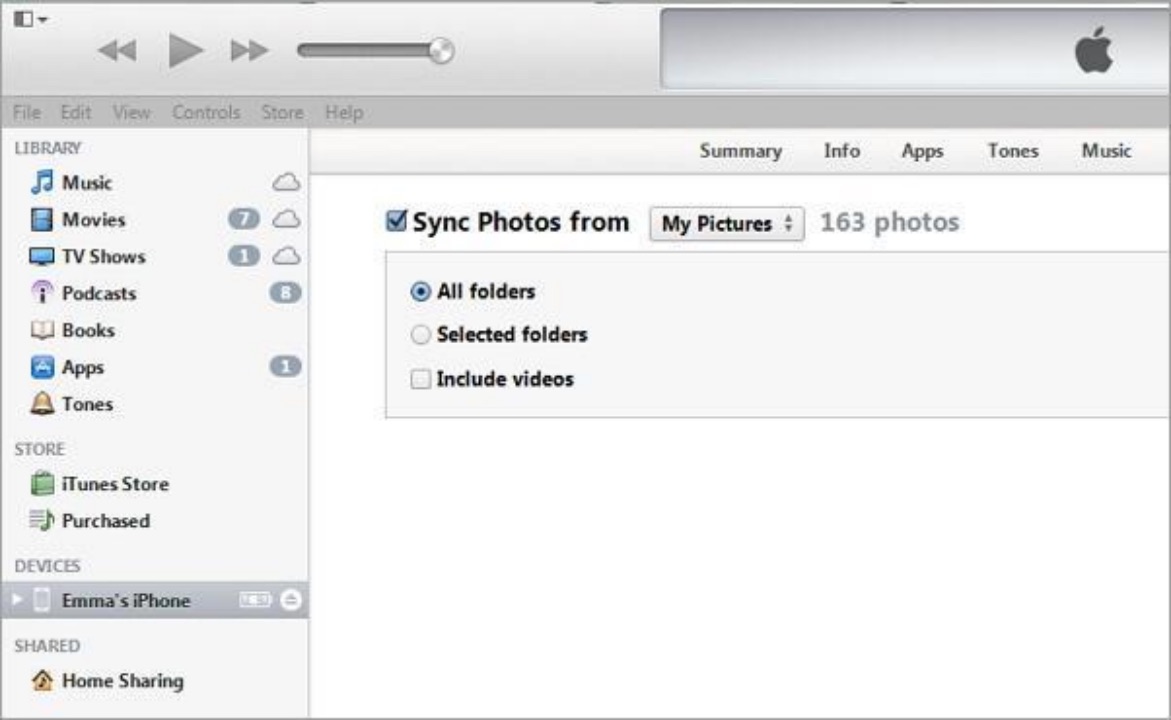
- Transfira arquivos do Android para o seu iPhone (20 MIN, Free Way)
Quer acessar Excel, PPT, PDF, TXT, DOC e muito mais no seu iPhone? O Dropbox pode ajudar. Ele permite uploads fáceis de documentos na nuvem. Inicie o Dropbox no seu iPhone para visualizar ou editar arquivos.
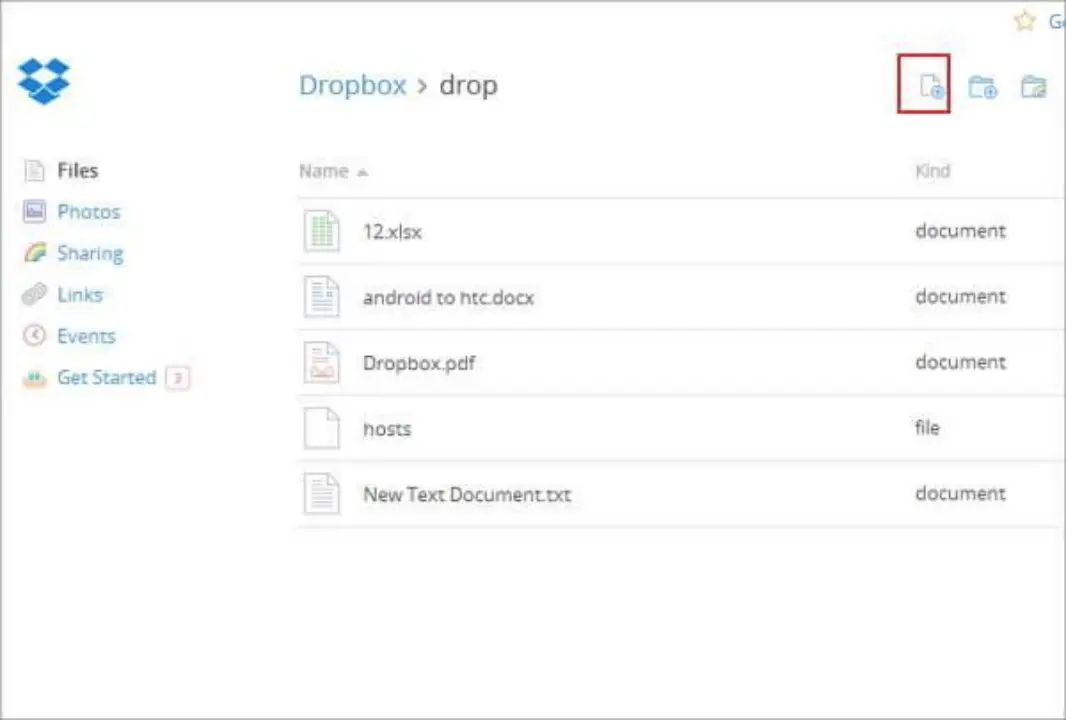
Palavras finais
Como você pode ver, a maioria desses outros métodos tem alguma coisa ou outra faltando. Ou eles não podem transferir todos os tipos de dados ou envolvem muito trabalho manual. Ambas as situações são abaixo do ideal, deixando apenas uma opção – MobileTrans-Phone Transfer, a única maneira confiável e segura de transferir dados do Android para o iPhone.